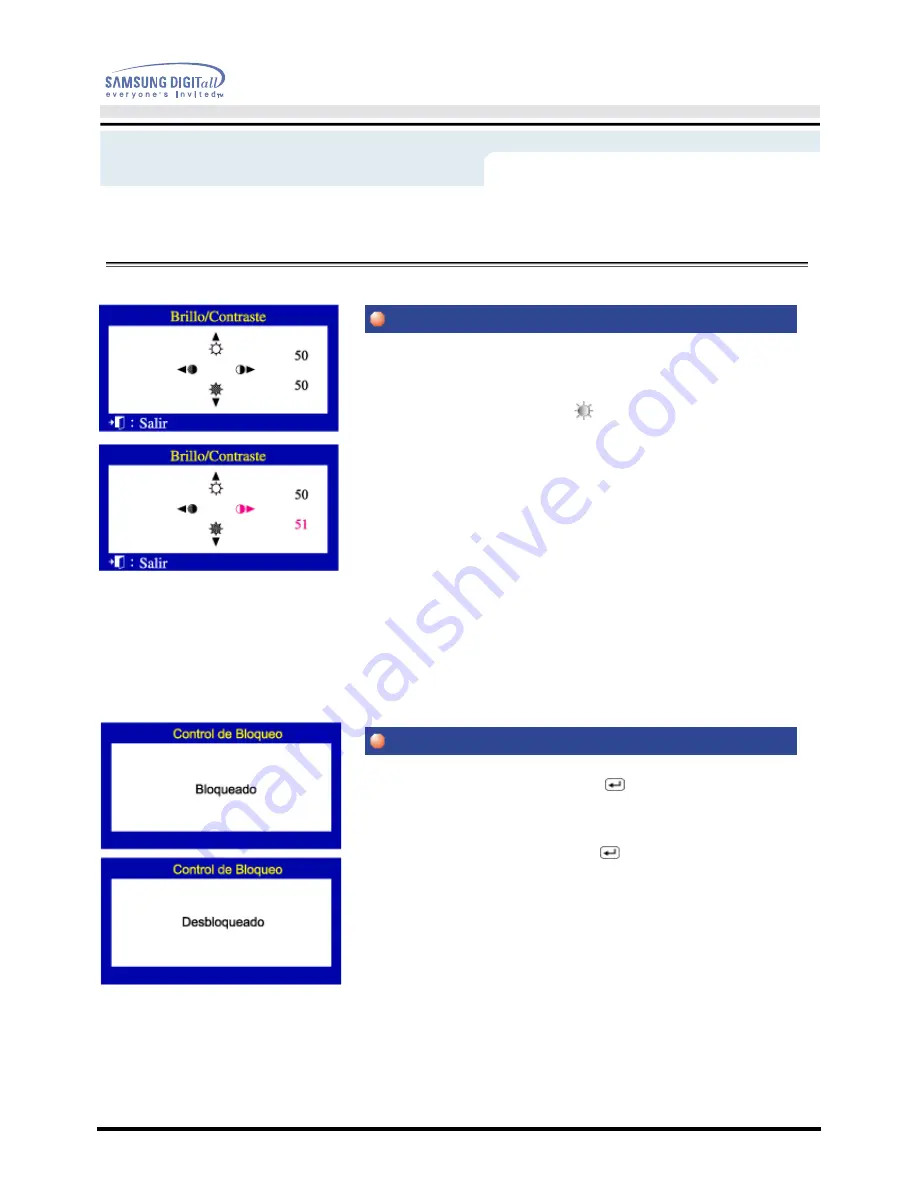
Manual del Usuario
25
Visualización en Pantalla
Esta característica regula a intensidade de iluminação e o contraste do
monitor.
1
Aperte o totão
◀▶ ( ◑ )
ou
▲▼
(
) Surgirá então o mostrador de
intensidade Intensidade de iluminação/Contrast eaparecerá. Aperte o
totão
▲
para aumentar a intensidade luminosa ou o botão
▼
para a
reduzir.
2
Aperte o botão
▶
para aumentar o contraste ou o botão
◀
para o reduzir.
1
Si usted presiona el botón del menú (
) por más de 10 segundos,
activará el modo de visualización en pantalla actual y no podrá cambiar
el menú. (En este caso, la pantalla mostrada no será exhibida aún
cuando presione el botón del menú).
2
Si usted presiona el botón del menú (
) otra vez durante 10 segundos
para desactivar el modo de pantalla determinado.
Menu
Como ajustar
Brilho/Contraste
Bloquear/Desbloquear el OSD
Summary of Contents for SyncMaster 900NF
Page 1: ...SyncMaster 959NF 900NF...
















































